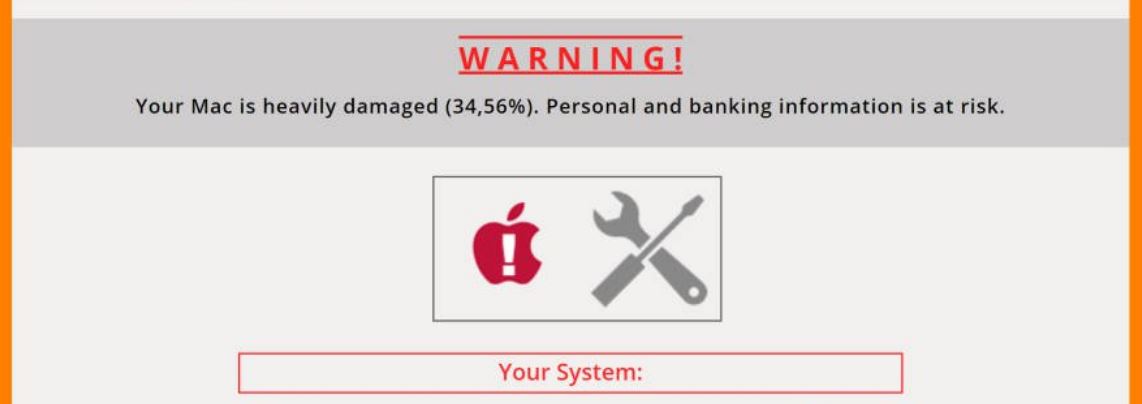sidenote: Dette indlæg blev oprindeligt offentliggjort i august 2018. Men vi gav det en opdatering i august 2019.
Denne artikel afslører detaljer om ”Potentielle trusler opdaget” fidus samt detaljeret guide til dets fuldstændige fjernelse fra berørte browser og systemet.
”Potentielle trusler opdaget” fidus alarm har til formål at vildlede dig, at din Mac blev inficeret med alvorlige malware trusler, som truer personlige og bankoplysninger. Formålet med denne meddelelse er at narre dig til at downloade slyngel sikkerhed værktøj, der kan desuden skade dit system. Som af grunden til, at denne fidus vises i din foretrukne browser og endda ud af det, det er sandsynligt, at være et potentielt uønsket program installeret på enheden.
Trussel Summary
| Navn | Potentielle trusler opdaget |
| Type | Fidus til Mac |
| Kort beskrivelse | En pop op-navngivet “Potentielle trusler opdaget” vises på skærmen for at advare dig om sikkerhedsproblemer, der endagner dine personlige og finansielle oplysninger. Med dette formål den fidus at fremme slyngel sikkerhed værktøj. |
| Symptomer | Browsing sessioner kan afbrydes af den appearane på den fidus. Browser og system afmatning kan opstå på grund af øget antal annoncer. |
| Distributionsmetode | Freeware pakker; Software Bundles; Ødelagt websider |
| Værktøj Detection |
Se, om dit system er blevet påvirket af malware
SpyHunter
Værktøj til fjernelse af malware
|
Brugererfaring | Tilmeld dig vores forum at drøfte potentielle trusler opdaget. |
“Potentielle trusler opdaget” Mac fidus – Hvordan har jeg det
Det er sandsynligt, at en potentielt uønsket program installeret på enheden årsager ”Potentielle trusler opdaget” fidus til at blive vist i din browser og endda ud af det. En sådan type program kunne have landet på dit system ved at blive distribueret via freeware pakke eller software bundle. Der er mange online butikker til apps, fora, og hacker-kontrollerede hjemmesider, der tilbyder gratis tredjepartsprogrammer som igen skjule installationen kode af uønskede apps inde i deres installatører. Desværre, sådanne apps er normalt designet på en måde, der skjuler tilstedeværelsen af eventuelle ekstra, så du er mere tilbøjelige til at få lokket til at installere dem sammen med en ønsket app. For at forhindre bivirkninger af denne art, bør du altid vælge Avanceret / Tilpasset konfiguration løsning, da det kunne være indstillet til at informere dig om eventuelle andre yderligere apps, der er indstillet til at installere som standard.
“Potentielle trusler opdaget” Mac fidus – Mere information
Når infektion filer og objekter associeret med ”Potentielle trusler opdaget” Mac fidus udføres på systemet, de plager vigtigste indstillinger for at begynde at skubbe det på det angrebne enhed.
Fidus advarer Mac OS X-brugere af alvorlig malware, skabe personlige og bankoplysninger. Ved at hævde, at systemet er stærkt beskadiget, har til formål at narre dig til at downloade en sikkerhed værktøj, der kan løse problemerne. Faktisk, den tilbudte værktøj er rogue, og det er sandsynligt, at når de er installeret, vil medføre yderligere skade på din enhed i stedet for at løse det, som anført i den fidus besked.
Ved at vise navnene på forskellige trojanske heste, adware, spyware og andre cyber trusler, den fidus har til formål at fremprovokere en følelse af hastende karakter og overbevise dig til at klikke på ”Free Scan nu” knap. Og her er den fulde budskab præsenteret af ”Potentielle trusler detekteret” fidus:
Potentielle trusler opdaget!
ADVARSEL!
Din Mac er stærkt beskadiget (35,27%). Personlige og bankoplysninger er i fare.
Liste over potentielle trusler: Vigtigt!
[Navn] [Type] [Trussel niveau] For at undgå flere skader klik på ’San nu’ med det samme. Vores dybe scanning vil yde hjælp straks!. Opdater din PC og fjerne potentielle trusler.
Gratis Scan nu ->
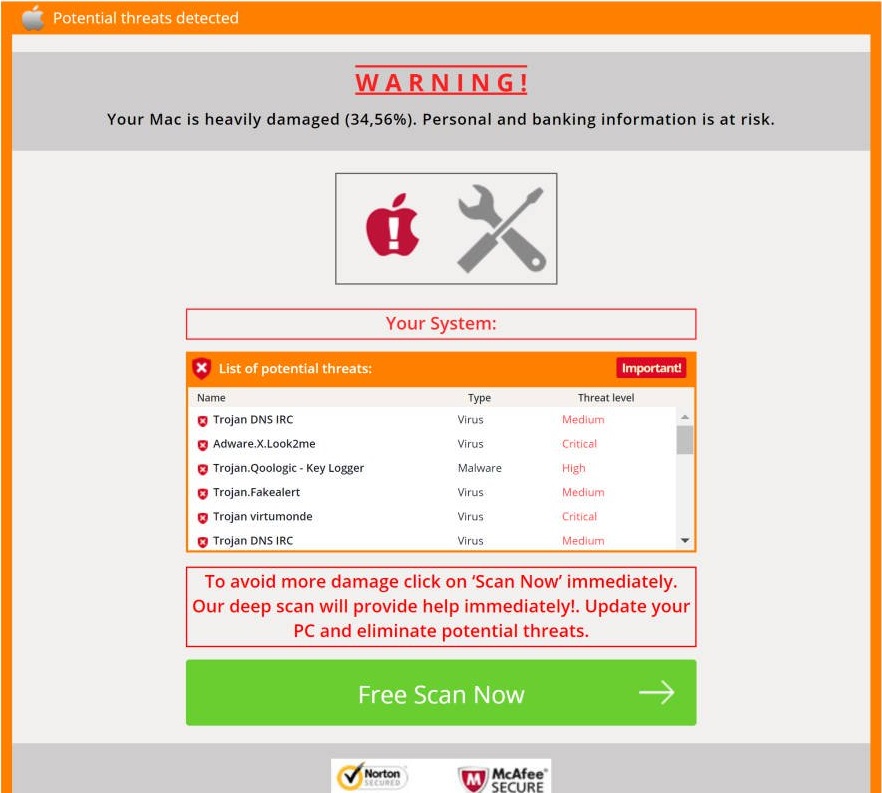
Endvidere, så længe PUP forbundet med denne fidus kører på din Mac det er i stand til at afbryde browsing sessioner ved at vise andre irriterende og potentielt skadelige annoncer. Disse annoncer, på tur, sandsynligvis bremse dit system og gøre den berørte browser træg.
Fjerne “Potentielle trusler opdaget” Fidus fra Mac
For at fjerne “Potentielle trusler opdaget” fupnummer, og alle tilhørende filer fra din PC sørge for at udfylde alle de skridt, der er anført i fjernelsen der følger. Den præsenterer både manuel og automatisk fjernelse instruktioner, der tilsammen vil hjælpe dig til at fjerne denne uønskede program i fuld. Den automatiske tilgang garanterer maksimal effektivitet som en scanning med en avanceret anti-malware værktøj afslører den nøjagtige placering af alle skadelige filer og objekter skabt af PUP. Resultaterne kan du få adgang til og fjerne alle skadelige filer fra den inficerede pc. Har i tankerne, at filer, der er forbundet med denne flykaprer kan påvises med forskellige navne end “Potentielle trusler opdaget”.
I tilfælde af, at du har yderligere spørgsmål eller brug for yderligere hjælp, tøv ikke med at efterlade en kommentar eller kontakte os via e-mail.
Trin til at forberede før fjernelse:
Inden du begynder at følge nedenstående trin, tilrådes, at du først skal gøre følgende forberedelser:
- Backup dine filer i tilfælde det værste sker.
- Sørg for at have en enhed med disse instruktioner om standy.
- Arm dig selv med tålmodighed.
- 1. Scan efter Mac Malware
- 2. Afinstaller Risky Apps
- 3. Rens dine browsere
Trin 1: Scan for and remove Potential threats detected files from your Mac
Når du står over for problemer på din Mac som følge af uønskede scripts og programmer såsom potentielle trusler opdaget, den anbefalede måde at eliminere truslen er ved hjælp af en anti-malware program. SpyHunter til Mac tilbyder avancerede sikkerhedsfunktioner sammen med andre moduler, der forbedrer din Mac's sikkerhed og beskytter den i fremtiden.

Hurtig og nem Mac Malware Video Removal Guide
Bonustrin: Sådan får du din Mac til at køre hurtigere?
Mac-maskiner opretholder nok det hurtigste operativsystem der findes. Stadig, Mac'er bliver nogle gange langsomme og træge. Videoguiden nedenfor undersøger alle de mulige problemer, der kan føre til, at din Mac er langsommere end normalt, samt alle de trin, der kan hjælpe dig med at fremskynde din Mac.
Trin 2: Uninstall Potential threats detected and remove related files and objects
1. ramte ⇧ + ⌘ + U nøgler til at åbne Utilities. En anden måde er at klikke på "Go" og derefter klikke på "Utilities", ligesom på billedet nedenfor viser:

2. Find Activity Monitor og dobbeltklik på den:

3. I Aktivitetsovervågning kigge efter eventuelle mistænkelige processer, tilhører eller relateret til potentielle trusler opdaget:


4. Klik på "Gå" knappen igen, men denne gang skal du vælge Programmer. En anden måde er med knapperne ⇧+⌘+A.
5. I menuen Applikationer, ser for enhver mistænkelig app eller en app med et navn, lignende eller identisk til potentielle trusler detekteret. Hvis du finder det, højreklik på appen og vælg "Flyt til papirkurven".

6. Vælg Konti, hvorefter du klikke på Log ind-emner præference. Din Mac vil så vise dig en liste over emner, starte automatisk når du logger ind. Kig efter eventuelle mistænkelige apps identiske eller lignende til potentielle trusler detekteret. Marker den app, du vil stoppe med at køre automatisk, og vælg derefter på Minus ("-") ikonet for at skjule det.
7. Fjern eventuelle resterende filer, der kan være relateret til denne trussel, manuelt ved at følge undertrinene nedenfor:
- Gå til Finder.
- I søgefeltet skriv navnet på den app, du vil fjerne.
- Over søgefeltet ændre to rullemenuerne til "System Files" og "Er Inkluderet" så du kan se alle de filer, der er forbundet med det program, du vil fjerne. Husk på, at nogle af filerne kan ikke være relateret til den app, så være meget forsigtig, hvilke filer du sletter.
- Hvis alle filerne er relateret, hold ⌘ + A knapperne til at vælge dem og derefter køre dem til "Affald".
I tilfælde af at du ikke kan fjerne potentielle trusler, der er registreret via Trin 1 over:
I tilfælde af at du ikke finde virus filer og objekter i dine programmer eller andre steder, vi har vist ovenfor, kan du manuelt søge efter dem i bibliotekerne i din Mac. Men før du gør dette, læs den fulde ansvarsfraskrivelse nedenfor:
1. Klik på "Gå" og så "Gå til mappe" som vist nedenunder:

2. Indtaste "/Bibliotek / LauchAgents /" og klik på OK:

3. Slet alle virusfiler, der har lignende eller samme navn som potentielle trusler, der er registreret. Hvis du mener, der er ingen sådan fil, skal du ikke slette noget.

Du kan gentage den samme procedure med følgende andre Bibliotek biblioteker:
→ ~ / Library / LaunchAgents
/Bibliotek / LaunchDaemons
Tip: ~ er der med vilje, fordi det fører til flere LaunchAgents.
Trin 3: Fjern potentielle trusler, der er registreret - relaterede udvidelser fra Safari / Krom / Firefox









Potential threats detected-FAQ
Hvad er potentielle trusler registreret på din Mac?
Den potentielle trussel, der er opdaget, er sandsynligvis en potentielt uønsket app. Der er også en chance for, at det kan relateres til Mac malware. Hvis ja, sådanne apps har en tendens til at bremse din Mac betydeligt og vise reklamer. De kunne også bruge cookies og andre trackere til at få browserdata fra de installerede webbrowsere på din Mac.
Kan Mac'er få virus?
Ja. Så meget som enhver anden enhed, Apple-computere får malware. Apple-enheder er muligvis ikke et hyppigt mål af malware forfattere, men vær sikker på, at næsten alle Apple-enheder kan blive inficeret med en trussel.
Hvilke typer Mac-trusler er der?
Ifølge de fleste malware-forskere og cybersikkerhedseksperter, den typer af trusler der i øjeblikket kan inficere din Mac, kan være useriøse antivirusprogrammer, adware eller flykaprere (PUP), Trojanske heste, ransomware og crypto-miner malware.
Hvad skal jeg gøre, hvis jeg har en Mac-virus, Like Potential threats detected?
Gå ikke i panik! Du kan let slippe af med de fleste Mac-trusler ved først at isolere dem og derefter fjerne dem. En anbefalet måde at gøre det på er ved at bruge en velrenommeret software til fjernelse af malware der kan tage sig af fjernelsen automatisk for dig.
Der er mange Mac-anti-malware apps derude, som du kan vælge imellem. SpyHunter til Mac er en af de anbefalede Mac-anti-malware-apps, der kan scanne gratis og opdage vira. Dette sparer tid til manuel fjernelse, som du ellers skulle gøre.
How to Secure My Data from Potential threats detected?
Med få enkle handlinger. Først og fremmest, det er bydende nødvendigt, at du følger disse trin:
Trin 1: Find en sikker computer og tilslut det til et andet netværk, ikke den, som din Mac blev inficeret i.
Trin 2: Skift alle dine passwords, startende fra dine e-mail-adgangskoder.
Trin 3: Aktiver to-faktor-autentificering til beskyttelse af dine vigtige konti.
Trin 4: Ring til din bank til ændre dine kreditkortoplysninger (hemmelig kode, etc.) hvis du har gemt dit kreditkort til online shopping eller har foretaget onlineaktiviteter med dit kort.
Trin 5: Sørg for at ring til din internetudbyder (Internetudbyder eller operatør) og bed dem om at ændre din IP-adresse.
Trin 6: Skift din Wi-Fi-adgangskode.
Trin 7: (Valgfri): Sørg for at scanne alle enheder, der er tilsluttet dit netværk for vira, og gentag disse trin for dem, hvis de er berørt.
Trin 8: Installer anti-malware software med realtidsbeskyttelse på alle enheder, du har.
Trin 9: Prøv ikke at downloade software fra websteder, du ikke ved noget om, og hold dig væk fra websteder med lav omdømme i almindelighed.
Hvis du følger disse henstillinger, dit netværk og Apple-enheder bliver betydeligt mere sikre mod enhver trussel eller informationsinvasiv software og også være virusfri og beskyttet i fremtiden.
Flere tip, du kan finde på vores MacOS Virus sektion, hvor du også kan stille spørgsmål og kommentere dine Mac-problemer.
About the Potential threats detected Research
Indholdet udgiver vi på SensorsTechForum.com, this Potential threats detected how-to removal guide included, er resultatet af omfattende forskning, hårdt arbejde og vores teams hengivenhed for at hjælpe dig med at fjerne det specifikke macOS-problem.
How did we conduct the research on Potential threats detected?
Bemærk venligst, at vores forskning er baseret på en uafhængig undersøgelse. Vi er i kontakt med uafhængige sikkerhedsforskere, takket være, at vi modtager daglige opdateringer om de seneste malware-definitioner, herunder de forskellige typer Mac-trusler, især adware og potentielt uønskede apps (tilfreds).
Endvidere, the research behind the Potential threats detected threat is backed with VirusTotal.
For bedre at forstå truslen fra Mac-malware, Se venligst følgende artikler, som giver kyndige detaljer.